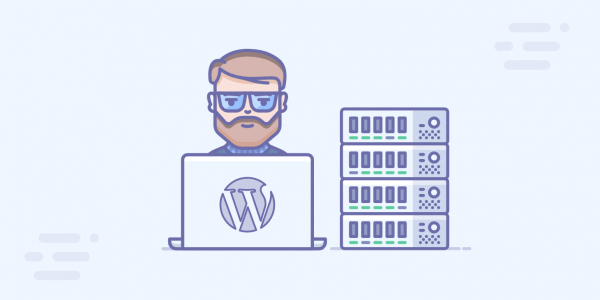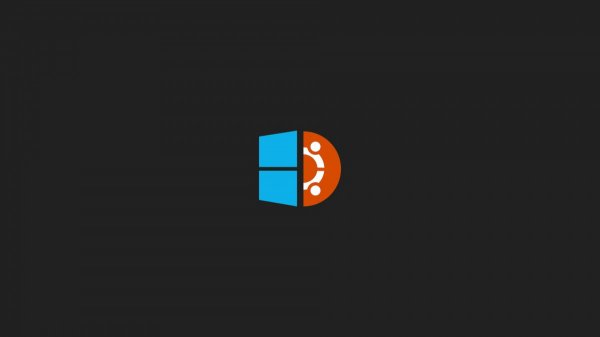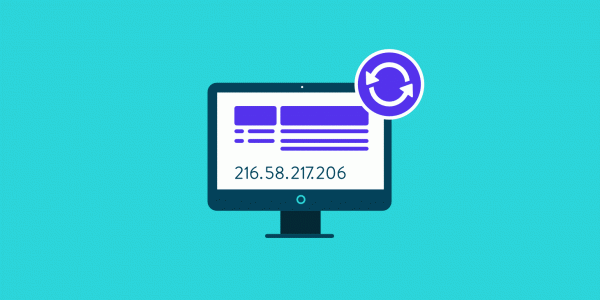අන්තර්ජාලය කියන්නේ අපි ගොඩක් දෙනෙක් හැමදාම භාවිතා කරන අපිට නැතුවම බැරි දෙයක්. අද අපි බොහෝ දෙනෙක් අන්තර්ජාලයට පිවිසෙන්න Wired Network එකක් පාවිච්චි කරනවට වඩා Wireless Network එකක්, සරළව හැමෝටම තේරෙන භාෂාවකින් කිව්වොතින් Wi-Fi එකක් පාවිච්චි කරන්න වැඩි නැඹුරුවක් තියෙනවා. අපේ පරිගණකය වගේම, ස්මාට්ෆෝන් එක, ටීවී එක සහ තව ගොඩක් උපාංග පහසුවෙන් නෙට්වර්ක් එකට සම්බන්ධ කරගන්න පුළුවන් වෙන එක ඒකට ලොකු හේතුවක්. හැබැයි ඒ වගේම තියෙන ලොකුම තර්ජනයක් තමයි අපේ Wi-Fiඑකට අනවසරයෙන් වෙන කෙනෙක්ට ඇතුළු වෙන්න පුළුවන් ඉඩ ඉතාම වැඩි වීම. එහෙම අනවසරයෙන් අපේ Wireless Network එකට ඇතුල් වෙන පුද්ගලයෙකුට අපේ අන්තර්ජාල සම්බන්ධතාවය එයාගේ වගේ පාවිච්චි කරන එකේ ඉඳලා අපේ පරිගණකවල තියෙන දත්ත සොරකම් කරන එක දක්වාම දිග ගමනක් යන්න තියෙන ඉඩ ඉතාම වැඩියි. ඉතිං ඒ නිසා අපි කල්පනා කළා අපේ ගෙදර හෝ ඔෆිස් එකේ තියෙන Wireless Network එකේ ආරක්ෂාව වෙනුවෙන් ගන්න පුළුවන් ආරක්ෂක ක්රියාමාර්ග කීපයක් ගැන Roar.lk පාඨක ඔබව දැනුවත් කරන්න.
මේ ලිපිය හරහා අපි ඉඳිරිපත් කරන ආරක්ෂිත ක්රියාමාර්ග අනුගමනය කරන්න ඔබට අතිවිශාල තාක්ෂණික දැනුමක් අවශ්ය වෙන්නේ නැහැ. සාමාන්ය පරිගණක දැනුමක් තිබෙන ඔබ කාටත් බොහොම පහසුවෙන් මේ ආරක්ෂිත පියවර කීපය අනුගමනය කරන්න පුළුවනි.
ඉස්සෙල්ලාම බලමු Router එකේ Settings මොනවද කියලා
Open කරගන්න ඔබේ ප්රියතම වෙබ් බ්රව්සරය. ඒකේ address bar එකේ 192.168.1.1 කියන එක ටයිප් කරලා Enter කරන්න. දැන් ඔබට පෙනේවි ඔබේ router එකේ settings පිටුව. අපි එදිනෙදා පාවිච්චි කරන router වලින් 90%කම වගේ settings පිටුවට අපිව යොමුකරන IP ලිපිනය වෙන්නේ අපි ඉහතින් සඳහන් කරපු එක. එහෙම නොවෙන අවස්ථාවකදී ඔබේ router එක සමඟ ලැබුන පරිශීලක අත්පොතේ (user manual) settings සඳහා යොමු කරන IP ලිපිනය සඳහන් වෙනවා. ඒ වගේම සමහර router වල පිටුපසත් එය සටහන් කරලා තියෙනවා දැකගන්න පුළුවනි.
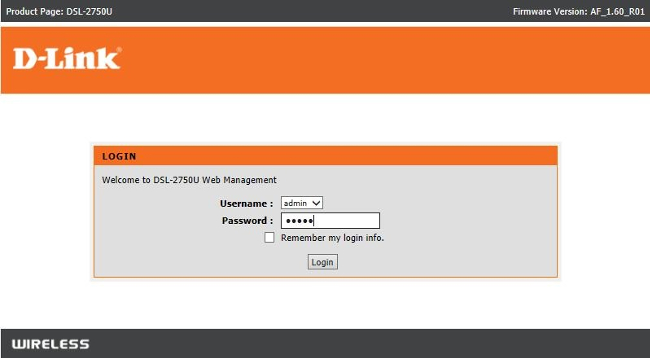
(isat.co.za)
අපි හිතමු ඔබ අතින් user manual එක අස්ථානගතවෙලා කියලා. ඒ වගේ අවස්ථාවකදී ඔබේ router එකේ Model එක සඳහන් කර ගූගල් සෙවුමක් කිරීම මඟින් ඉතාම පහසුවෙන් ඒ අදාළ මාදිලියේ user manual එක ලබාගන්න පුළුවනි.
දැන් අපි බලමු අපේ Wireless Network එකේ ආරක්ෂාව වැඩි කරගන්න විදිය.
Router එකට හොඳ නිර්මාණශීලි Password එකක් යොදාගන්න

(betanews.com/)
ඔබ දන්නවාද, මේ ලෝකේ දැනට නිකුත් කරලා තියෙන router මාදිලිවලින් 95%කම පමණ පෙරනිමියෙන් එන Username සහ Password අන්තර්ජාලයේ තිබෙන බව. දැන් ඔබට වැටහෙනවා ඇති ඔබ කොපමණ අනාරක්ෂිතවද ජීවත්වෙන්නේ කියන එක.
ඔබේ settings පිටුවේ Administration හෝ Maintenance කියන ටැබ් එකට ගිහින් ඔබට පුළුවනි වඩාත් ශක්තිමත් Password එකක් යොදාගන්න. Password එක වෙනස් කරන්න තියෙන තැන හොයාගන්න අමාරුනම් කරන්න තියෙන හොඳම වැඩේ user manual එකේ ඒ සම්බන්ධයෙන් තියෙන පියවර අනුගමනය කරන එක තමයි.
ඒ වගේම මතක තියාගන්න ඔබ ඒ යොමුකරන Password එක වෙන කෙනෙක්ට පහසුවෙන් උපකල්පනය කරන්න බැරි ආකාරයේ එකක් විය යුතුයි*. ඔබේ නම, උපන්දිනය, ජාතික හැඳුනුම්පත් අංකය වගේ වෙන කෙනෙක්ට නිකමට හරි උත්සාහ කරන්න හිතෙන Password එකක් වෙනුවට වැඩිය කවුරුවත් බලපොරොත්තු වෙන්නේ නැති Password එකක් භාවිතා කරන එක ආරක්ෂාවට හොඳයි.
*Password කඩන්නම බැරිද?
පුළුවනි. Password crack කරන්නම හදපු මෘදුකාංග ඉතා විශාල ප්රමාණයක් පරිශීලකයන් විසින් භාවිතා කරනවා. ඔබේ Password එක දිගින් වැඩිවෙන්න සහ එහි භාවිතා වන අකුරු සහ සංඛ්යා ප්රමාණය වෙනස් වෙන්න ඒ Password එක crack කරන්න හැකි සම්භාවීතාවය අවම වෙනවා.
Wireless Network Encryption සක්රීය කරන්න
අපේ Wi-Fi එකට සම්බන්ධ වෙන්න පුළුවන් දුර ප්රමාණයේ තියෙන අනිත් පරිගණක, ස්මාට්ෆෝන් හෝ වෙනත් උපාංග අනවසරයෙන් අපේ Wi-Fi එකට සම්බන්ධ වෙන එක මේකෙන් නතර කරන්න පුළුවනි.
Wireless Network එක encrypt කරන ක්රමවේදයන් කීපයක් තියෙනවා. WEP, WPA, WPA2 තමයි ඒ ක්රමවේද. මේ ආකාරවලින් WEP (Wired Equivalent Privacy) ආකාරය තමයි encrypt level එකේ පහළින්ම තියෙන්නේ. WPA2 (Wi-FI Protected Access 2) ආකාරය ආරක්ෂාව අතින් ඉහළින් සිටින* encryption ක්රමවේදයක් විදියට නම් කරන්න පුළුවන්.
ඔබේ router එකේ Wireless Settings පිටුවේ Wireless Security Settings තුළදී ඔබට මේ ආකාරයට ඔබේ Network එක encrypt කිරීම සිදුකරගන්න පුළුවනි. මෙය වෙනස් කරගන්න ආකාරය පිළිබඳව ඔබේ router එකේ user manual එකේ පැහැදිලිව සටහන් කරලා තියෙනවා.
Network Security විශේෂඥයන් බොහෝ විට අනුමත කරන්නේත් WPA2 Encryption ක්රමවේදය අනුගමනය කරන්න කියලයි. රවුටර් එකේ WPA2 encryption තියෙනවනම් අනිත් encryption ක්රම ගැන හිතන්නවත් එපා. WPA2ම පාවිච්චි කරන්න. අපේ Wireless Network එකට ඇතුළුවීමට නම් password එක ලබාදීම අනිවාර්යෙන්ම සිදු කළයුතු වන ආකාරයට මෙහිදී settings හදාගන්න අපිට හැකියාව තියෙනවා. කළින් වතාවේදී වගේ මේ සඳහාත් උපකල්පනය කරන්න අමාරු ටිකක් දිග Password එකක් ලබාදීම සුදුසුයි. සාමාන්යෙන් අකුරු, ඉලක්කම් සහ සංඛේත සියල්ලම අන්තර්ගත Password එකක් ශක්තිමත් Password එකක් විදියට හඳුන්වන්න පුළුවනි.
*WPA2 ක්රමවේදයට encrypt කළාම අපි 100%ක් ආරක්ෂිතද?
නැහැ. Aircrack-ng වගේ මෘදුකාංගයන් පාවිච්චි කරලා විශාල දැනුමක් නැති, නමුත් උවමනාවක් තියෙන කෙනෙක්ට WPA2 Password එකක් crack කරන්න හැකියාවක් තියෙනවා. ඔබේ Password එකේ ශක්තිමත්භාවය වැඩිවෙන තරමට ඒක crack කරන්න තියෙන හැකියාව අල්පයි කියන එක දැන් පැහැදිලියි නේද?
MAC Address Filter එක සක්රීය කරන්න
අපේ පරිගණකයේ, ස්මාට්ෆෝන් එකේ විතරක් නෙමේ computer network එකකට සම්බන්ධ කරන්න පුළුවන් හැම උපකරණයක්ම ඒ ආකාරයට සම්බන්ධ කරන්නේ Network Interface Card එකක් උපකාරයෙන් කියන එක අපි හැමෝම දන්න කරුණක්. මේ network card එක හඳුනාගන්න තියෙන ක්රමයක් තමයි MAC address එක. අපේ router එකට සම්බන්ධ වන උපාංග සියල්ලෙම MAC address ටික filter කිරීමෙන් අපිට අවශ්ය උපාංග විතරක් router එකට සම්බන්ධ කිරීම සිදුකරන්න පුළුවනි.
ඔබේ Router එකේ Settings පිටුවේ Administration හෝ Interface settings ටැබ්වල MAC address filter කිරීම සඳහා ඉඩ ලබාදී ඇති යොමුව ඔබට දැකගන්න හැකිවේවි. ඔබේ Wireless Network එකට සම්බන්ධ කිරීමට අවශ්ය උපාංග සියල්ලේ MAC address එයට ඇතුළත් කිරීම මගින් එම උපාංගවලට පමණක් ඔබේ network එකට සම්බන්ධවීමට ඉඩ ලබාදෙන්න ඔබට හැකිවෙනවා.
*MAC Address Filter කිරීමෙන් අපි 100%ක් ආරක්ෂිත වෙනවද?
ඒත් නැහැ. තමන්ගේ පරිගණකයේ MAC Address එක ඔබේ පරිගණකයේ හෝ ස්මාට්ෆෝන් එකේ MAC Address එක විදියට වෙනස් කරගන්න එක ඒ සඳහා උවමනාව තියෙන පුද්ගලයෙක්ට මහ අමාරු දෙයක් නෙමේ. Aircrack-ng වගේ මෘදුකාංගයක් මගින් ඔබේ MAC Address එක වෙන අයට දැකබලාගන්න හැකිවෙනවා වගේම සරළ ගූගල් සෙවුමක් ආධාරයෙන් MAC Address එක වෙනස් කරගන්න ආකාරය සඳහන් ලිපි විශාල ගණනක් අන්තර්ජාලයෙන්ම සොයාගන්න පුළුවනි.
Router එකේ Firmware නිරන්තරයෙන් යාවත්කාලීන කරන්න

(epiphan.com/)
අපි බොහෝ දෙනෙක් කිසිම ලෙසකින් සිදු නොකරන දෙයක් තමයි මේ වැඩේ. නිකමට කල්පනා කරලා බලන්න, අවසාන වතාවට ඔබේ Router එකේ firmware එක ඔබ update කළේ කවදාද කියලා. හුඟක්විට ඔබට ඒ දවස මතක් කරගන්න බැරි වේවි. එහෙම නැත්නම් ඔබේ ජීවිත කාලය තුලදී ඔබ කිසි දවසක ඒ වැඩේ සිදුකරලා නැතුව ඇති. හරි, ගිය දේ ගියාවේ, අද ඉඳලාවත් වෙනස් වෙමු.
ඔබ දන්නවාද, අපි පාවිච්චි කරන පරිගණක පද්ධති, network උපාංග කොපමණ අලුත් වුවත්, දිනපතා ඒවාගේ ඇති අඩුලුහුඩුකම් කවුරුන් හෝ විසින් සොයාගන්නා බව? ඒ වගේම ඒ අඩු ලුහුඩුකම් ප්රතිසංස්කරණය කිරීමත් ඒ ආකාරයෙන්ම සිදුවෙනවා. Firmware Updates මඟින් අපි සිදුකරන්නේ අන්න ඒ ආකාරයට අපේ Router එකේ අත්යවශ්ය ප්රතිසංස්කරණයන් සිදුකරගන්න එක. ඔය වැඩේ මහ අමාරු එකක් නෙමේ. අපේ Router එක නිශ්පාදනය කරලා තියෙන සමාගමේ වෙබ් අඩවියට ගිහින් router model එක භාවිතා කරලා සෙව්වම අපිට අවශ්ය update එක ලබාගන්න පුළුවනි. එහෙම නැතිනම් ගූගල් සෙවුමක් උපකාරයෙන් වුවත් ඒ දේ කරන්න මහ අමාරුවක් නැහැ.
Wireless Network පරාසය අඩුකරන්න
අපේ Wireless Network එකේ පරාසය අඩු වෙන තරමට ඒකට අනවසරයෙන් ඇතුළු වෙන්න තියෙන ඉඩත් අඩුයි. ක්රම දෙකකට network එකේ පරාසය අඩු කරන වැඩේ අපිට කරන්න පුළුවනි.

(abilisoft.com)
පළවෙනි ක්රමේ තමයි Router Band එක 802.11g වලට වෙනස් කරන එක. 802.11n හෝ 802.11b යන bands දෙකට සාපේක්ෂව 802.11g band එකේ පරාසය අඩුයි. ගොඩක් router මාදිලිවල Wireless Basic Settings කොටස යටතේදී මේ ආකාරයට band එක වෙනස් කරන්න පුළුවනි.
ඊට අමතරව router එක ඇඳක් යට තබාගෙන වැඩ කරන එකෙන්, පෙට්ටියක් ඇතුළේ තබන එකෙන්, ෆොයිල් වලින් router ඇන්ටනා ආවරණය කරන එක වගේ ගොඩ වෙදකම් මාර්ගයෙනුත් network පරාසය අඩුකරන වැඩේ සිදුකරගන්න පුළුවනි. මේ දේවල් සිදුකරන එකෙන් අපි බලාපොරොත්තු වෙන්නේ router එකේ signal block කරන එක. එහෙම කළාම වෙන පිට කෙනෙක්ට network එකට සම්බන්ධ වෙන්න බැරි වෙනවා වගේම සමහරවිට ඔබටත් router එක තියෙන තැනට ඈත කාමරයක සිට හෝ සමහරවිට ගෙදර මිදුලේ සිට network එකට සම්බන්ධ වෙන්න බැරිවෙයි. ඒ නිසා දෙපාරක් කල්පනා කරලා බලලා මේ වගේ ගොඩ වෙදකම් කරන්න වගබලාගන්න.
Router Log එක බලන්න පුරුදු වෙන්න
අපි බොහෝ දෙනෙක් පුරුද්දක් විදියට නොකරන නමුත් ආරක්ෂාව අතින් ඉතාම වැදගත් දෙයක් තමයි router log එක නිරන්තරයෙන්ම පරික්ෂා කරන එක. නිරන්තරයෙන් log එක පරික්ෂා කරන එකෙන් අපිට අපේ network එකට සම්බන්ධ වෙන අනිත් උපාංග ගැන හොඳ වැටහීමක් ලබාගන්න පුළුවනි. ඒ වගේම සැකකටයුතු උපාංගයක් සම්බන්ධ වෙලා තියෙනවානම්, ඒකත් දැකබලාගන්න හැකියාව තියෙනවා. ඔබේ router user manual එකේ සඳහන් කරලා තියෙන ආකාරයට ගිහින් log එකත් හැමදාම බලන එක ඔබේ Wireless Network එකේ ආරක්ෂාව වෙනුවෙන් ඔබට කරන්න පුළුවන් ඉතාම වටිනා වැඩක්.
Wireless Network එක බේරගන්න පුළුවන් හොඳම විදිය මොකක්ද? මේ ප්රශ්නේ ඔබ අපෙන් ඇහුවෝතින් දෙන්න පුළුවන් පිළිතුර මොකක්ද?
අකුරු 10කට වැඩි හොඳ ශක්තිමත් Password එකක් එක්ක WPA2 encryption සක්රීය කරපු Wireless Network එකක් අනික් ඒවාට සාපේක්ෂව ආරක්ෂිතයි කියල කියන්න පුළුවනි. ඒ වගේම නිකන් ලැබුණා කියලා පරණ router පාවිච්චි කරන්නත් එපා. ඒකත් ආරක්ෂාවට ලොකු තර්ජනයක්.
අවසාන වශයෙන් මේ ටිකත් මතක තියාගමු. කාටහරි අපේ Wireless Network එක crack කරන්න අවශ්යනම් ඒ පුද්ගලයාට ඒක ලේසියෙන් කරන්න බැරිවෙන්න ආරක්ෂාව තර කරන එක තමයි අපිට කරන්න පුළුවන් හොඳම වැඩේ. ඒකට හේතුව මේ තාක්ෂණික ලෝකය ඇතුළේ කරන්න බැහැ කියලා දෙයක් නැහැ. ඕනෙම දෙයක් කරන්න අවශ්ය වෙන්නේ ඒ සඳහා දැඩි උවමනාවක් සහ කැපවීමක් තිබීම පමණයි.
කවරයේ පින්තුරය: pt.vegasmaster.com